WordやWPS Writerで使える!便利なショートカットキー5選
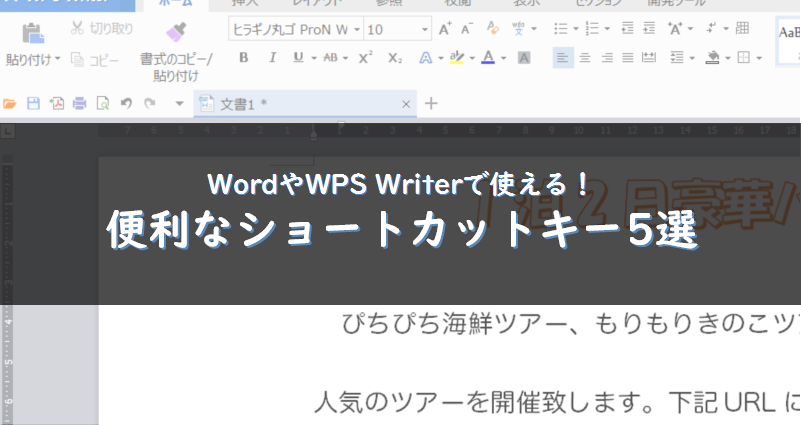
みなさんこんにちは!
「便利なショートカットキー5選」シリーズの第3弾は、WordやWPS Writerでの文書作成のときに便利なショートカットキーを5つ、ご紹介したいと思います。
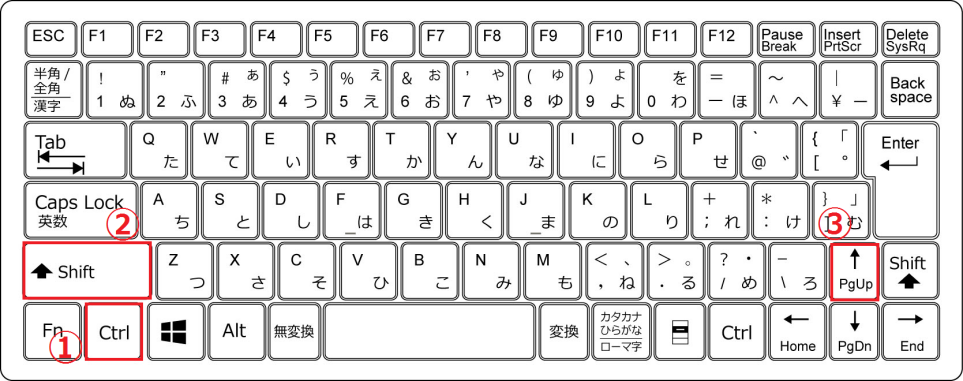
現在のカーソル位置から段落の先頭まですべての文書を選択したい!そんなときはありませんか?【Ctrl】+【Shift】+【↑】キーを使うことで、カーソル位置から段落の先頭までを全選択することができます。
また、【Ctrl】+【Shift】+【↓】キーなら、逆にカーソル位置から段落の末尾までを全選択することができます。
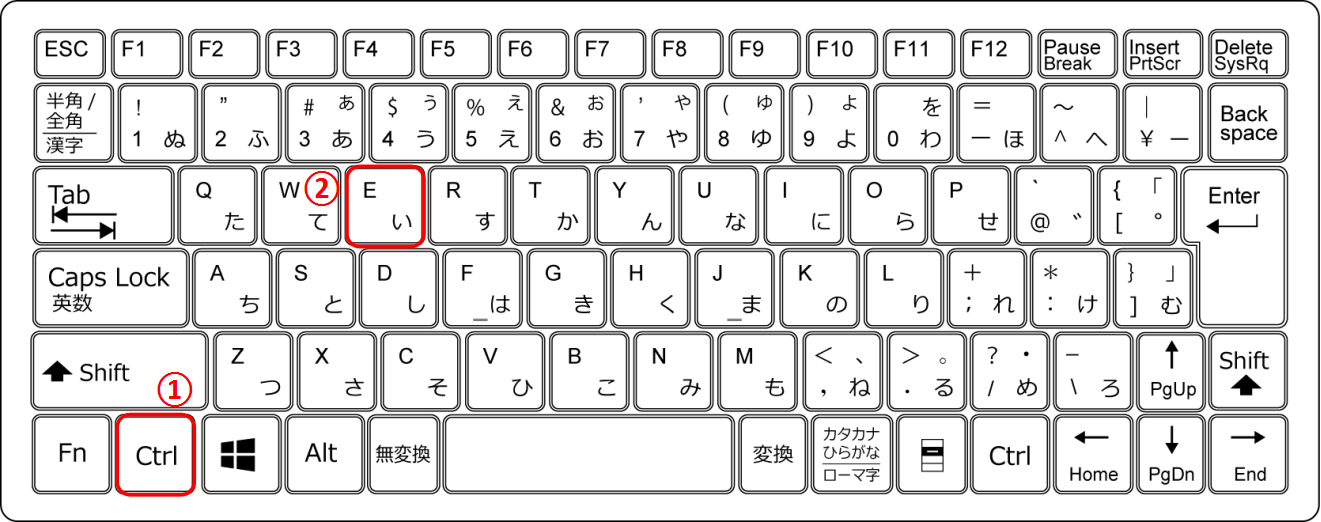
【Ctrl】+【E】キーで、文字を中央寄せ設定にすることができます。
文書作成をする際は文字位置の調整をすることも多く、活躍する機会の多いショートカットキーではないでしょうか。
また、【Ctrl】+【L】キーで左寄せ、【Ctrl】+【R】キーで右寄せに設定することができますよ。
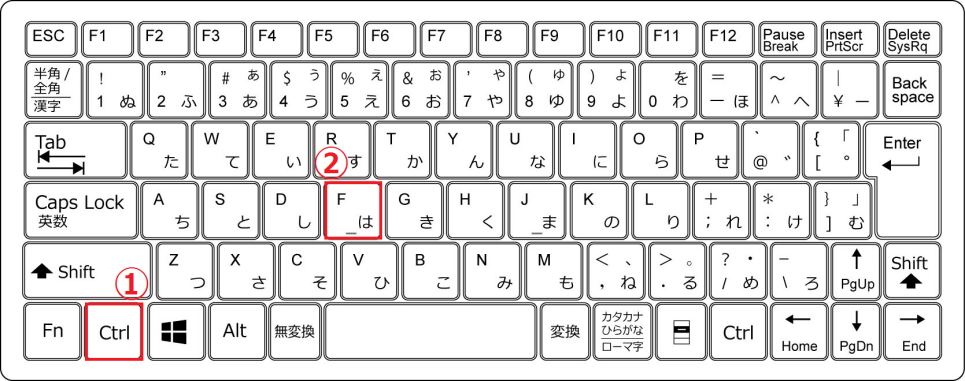
【Ctrl】+【F】キーで、特定のキーワードを文書内から全て検索することができ、また、それらを新しいキーワードへと置き換えることができます。人名などを間違えてしまった際に、文書全てを見直しせず一度に訂正することができます。
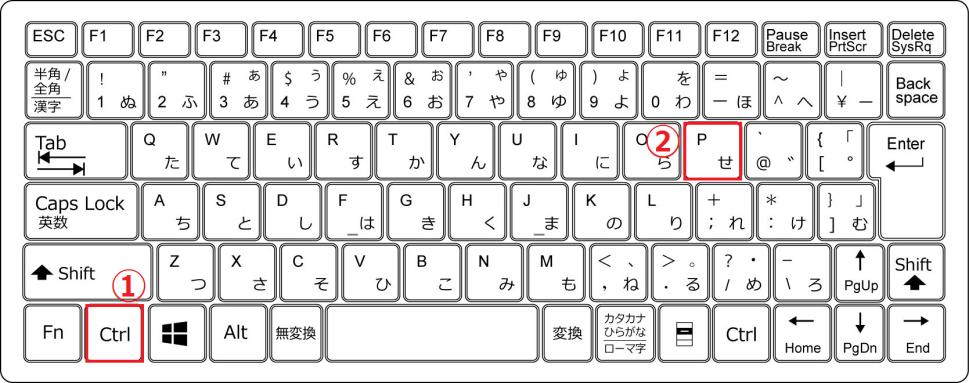
文書を作成してすぐにそのまま印刷したいときってありますよね。印刷するたびにファイルタブをクリックするのは少し面倒・・・という方もいらっしゃるのではないでしょうか。【Ctrl】+【P】キーで、すぐに印刷画面を表示させることができてしまうんです。
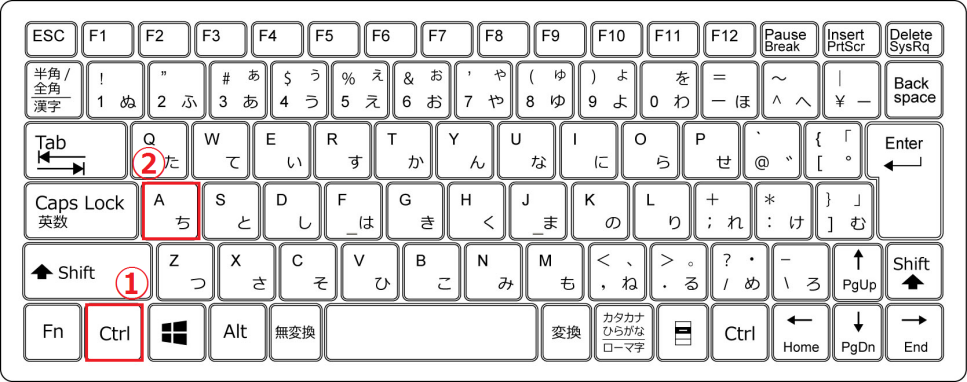
【Ctrl】+【A】キーで、ドキュメント内の文書や画像などのすべてを選択することができます。他のソフトに全てをコピー&ペーストしたいときに便利ですね。
今回は、「文書作成の際に便利なショートカットキー」5選をご紹介しました。とくにレポートや論文の作成や、契約書の作成など、使う機会の多い方は参考にしてみてください!
次回は、6月30日(金)に「オフィスソフトで作ってみた」シリーズを公開予定です。
WPS Office 体験版はこちらから
WPS Office 法人様向け資料はこちらから


